Найдите операционную систему на своем компьютере Mac с помощью меню Apple. Меню Apple находится в верхнем углу экрана вашего Mac. Используйте его для доступа к Об этом Mac диалоговое окно, в котором вы можете просмотреть версию операционной системы OS X, которая в настоящее время работает на вашем Mac.
Шаг 1
Щелкните значок Логотип Apple в верхнем левом углу экрана, чтобы открыть меню Apple.
Видео дня

Кредит изображения: Изображение любезно предоставлено Apple
Шаг 2
Выбирать Об этом Mac в меню Apple, чтобы загрузить диалоговое окно «Об этом Mac».

Кредит изображения: Изображение любезно предоставлено Apple
Шаг 3
Обратитесь к информации, отображаемой в верхней части окна «Об этом Mac», чтобы получить свою версию OS X. Название операционной системы - в данном случае OS X Yosemite - отображается наиболее заметно. Номер версии и информация о сборке отображаются под заголовком.

На компьютерах Mac под управлением OS X Mavericks или более ранней версии номер версии отображается под заголовком OS X в приглашении «Об этом Mac». Имя операционной системы не включено. Версия 10.9 называется
Mavericks, v_ersion 10.8 - это _Mountain Lion, а версия 10.7 называется Лев.Для получения более подробной информации о вашей версии OS X щелкните значок Больше информации кнопка.
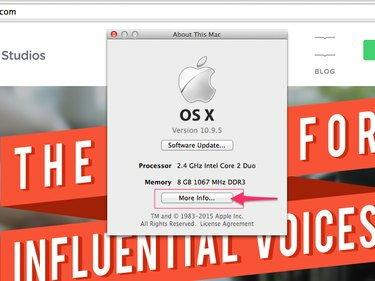
Кредит изображения: Изображение любезно предоставлено Apple
Обратитесь к информации, отображаемой рядом с заголовком Программное обеспечение, чтобы узнать номер сборки операционной системы.

Кредит изображения: Изображение любезно предоставлено Apple
Обновление вашей операционной системы
Используйте функцию обновления программного обеспечения, чтобы установить последние обновления и исправления безопасности.
Если вы уже просматриваете диалоговое окно «Об этом Mac», щелкните значок Обновление программного обеспечения кнопку, чтобы установить последние доступные обновления. В противном случае нажмите кнопку Меню Apple и выберите Обновление программного обеспечения.
Установка новой операционной системы
OS X Yosemite - новейшая версия операционной системы Mac по состоянию на середину 2015 года. Если вы в настоящее время не используете Yosemite, рассмотрите возможность его установки, чтобы получить доступ ко всем последним функциям и инструментам, доступным для вашего Mac.
Если вы в настоящее время используете версии OS X Mavericks, Mountain Lion или Lion, обновление до Yosemite является бесплатным и относительно простым.
Шаг 1
Сделайте резервную копию вашего компьютера с помощью одного из доступных инструментов, поставляемых с вашим Mac, например iCloud, Машина времени или Временная капсула.
Шаг 2
Загрузите OS X Yosemite с Магазин приложений для Mac.
Шаг 3
Откройте загруженный установочный пакет и следуйте инструкциям на экране, чтобы начать процесс автоматической установки.
Предупреждение
В зависимости от возраста и характеристик оборудования вашего Mac процесс установки может занять час или больше.
Подключите шнур питания перед обновлением ноутбука Mac.
Если вы не переходите на Yosemite с Mavericks, Mountain Lion или Lion, обратитесь в службу поддержки Apple. Перейти на Йосемити веб-сайт для получения дополнительной информации о том, как действовать. В более старых операционных системах обновление может быть немного сложнее. Некоторые старые компьютеры Mac несовместимы с последней версией OS X.


